Tin tức
Cách đăng xuất tài khoản Microsoft trên máy tính
Tài khoản Microsoft là một phần quan trọng giúp người dùng đăng nhập và đồng bộ dữ liệu trên các thiết bị chạy Windows 10, Windows 11. Cách đăng xuất tài khoản microsoft trên máy tính để chuyển tài khoản khác hoặc bảo mật thông tin cá nhân …sao cho an toàn? Trong bài viết này, hãy cùng SolidSoft tìm hiểu các cách thực hiện nhanh chóng nhất.
Cách đăng xuất tài khoản microsoft trên máy tính – Khi nào cần?
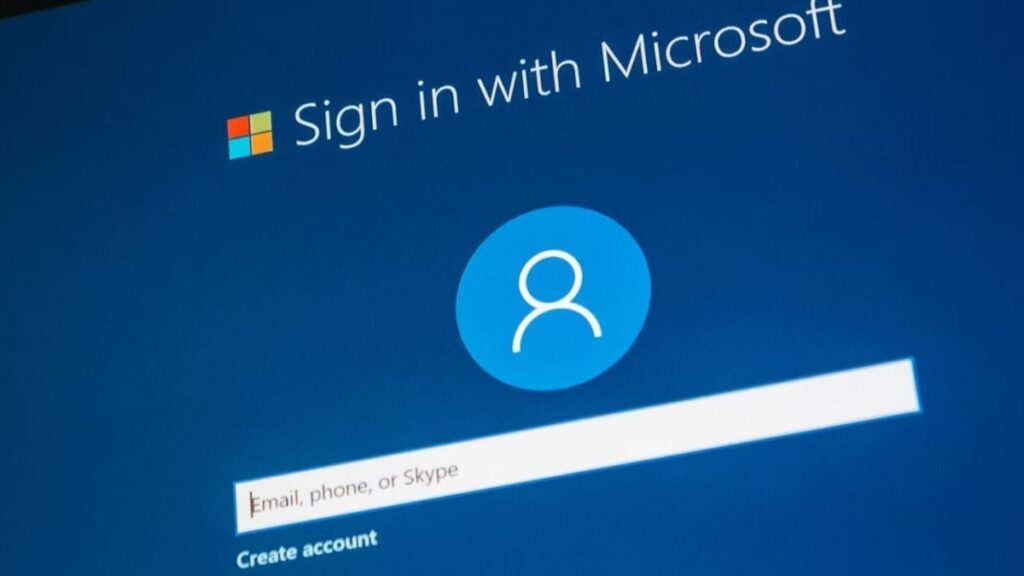
Việc đăng xuất tài khoản Microsoft có thể cần thiết trong một số trường hợp sau:
- Chuyển đổi tài khoản: Nếu bạn có nhiều tài khoản Microsoft và muốn sử dụng tài khoản khác trên máy tính.
- Bảo vệ thông tin cá nhân: Khi sử dụng máy tính công cộng hoặc chia sẻ thiết bị với người khác, việc đăng xuất sẽ giúp bảo mật dữ liệu.
- Bán hoặc cho mượn máy tính: Nếu bạn chuẩn bị nhượng lại thiết bị, hãy đảm bảo tài khoản Microsoft của mình đã được đăng xuất để tránh mất quyền riêng tư.
- Khắc phục lỗi đăng nhập: Nếu gặp sự cố khi đăng nhập tài khoản Microsoft, việc đăng xuất và đăng nhập lại có thể giúp giải quyết vấn đề.
Sau đây là các cách đơn giản để đăng xuất tài khoản Microsoft trên máy tính Windows 10, Windows 11.
Đăng xuất tài khoản Microsoft trên máy tính có những cách nào?
Dưới đây là những cách đăng xuất tài khoản Microsoft trên máy tính phổ biến trên Windows.
Đăng xuất qua cài đặt Windows
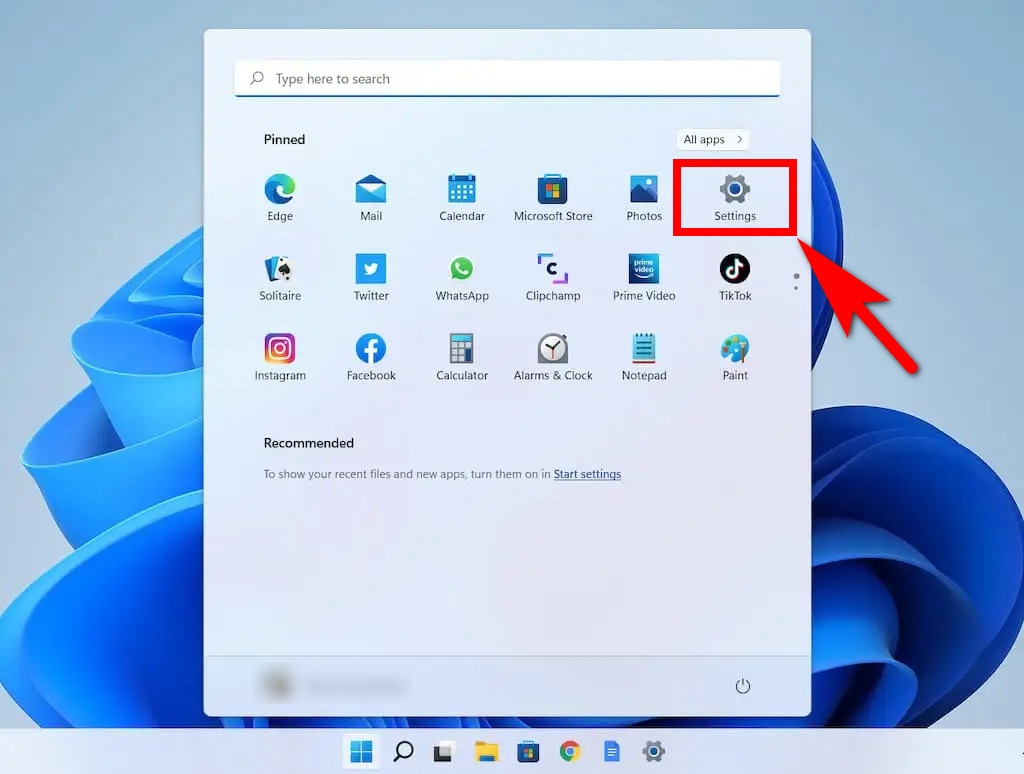
Đây là cách đơn giản nhất để đăng xuất mà không làm mất dữ liệu cá nhân.
Cách thực hiện:
- Mở Start Menu và chọn Settings (Cài đặt).
- Chuyển đến Accounts (Tài khoản).
- Trong mục Your info (Thông tin của bạn), tìm tài khoản Microsoft đang đăng nhập.
- Nhấn Sign out (Đăng xuất) và xác nhận.
Ưu điểm: Nhanh chóng, không ảnh hưởng đến dữ liệu.
Nhược điểm: Nếu đây là tài khoản duy nhất, bạn cần tạo tài khoản cục bộ trước khi đăng xuất.
Chuyển sang tài khoản cục bộ
Nếu bạn không muốn sử dụng tài khoản Microsoft nhưng vẫn cần truy cập máy tính, bạn có thể chuyển sang tài khoản cục bộ.
Cách thực hiện:
- Mở Settings và chọn tài khoản cục bộ cần chuyển sang.
- Chọn Your info (Thông tin của bạn).
- Nhấn vào Sign in with a local account instead (Đăng nhập bằng tài khoản cục bộ thay vì Microsoft).
- Nhập thông tin tài khoản Microsoft để xác nhận.
- Tạo tài khoản cục bộ mới với tên và mật khẩu riêng.
- Nhấn Sign out và finish (Đăng xuất và hoàn tất).
Ưu điểm: Với cách đăng xuất tài khoản Microsoft trên máy tính này thì dữ liệu vẫn được giữ nguyên, dễ dàng đăng nhập lại nếu cần.
Nhược điểm: Một số tính năng đồng bộ của Microsoft sẽ bị vô hiệu hóa.
Đăng xuất tài khoản Microsoft bằng Control Panel
Control Panel cũng cung cấp cách để xóa tài khoản Microsoft khỏi máy tính.
Cách thực hiện:
- Nhấn Windows + S, nhập Control Panel và mở ứng dụng.
- Chọn User Accounts (Tài khoản người dùng).
- Nhấp vào Manage another account (Quản lý tài khoản khác).
- Chọn tài khoản Microsoft cần đăng xuất.
- Nhấn Delete the account (Xóa tài khoản) và xác nhận.
Với cách này, hệ thống sẽ hoàn toàn xoá tài khoản của bạn nhưng các dữ liệu liên quan đến tài khoản đó sẽ bị mất nếu không sao lưu trước.
Sử dụng lệnh Netplwiz để đăng xuất
Công cụ Netplwiz có thể giúp bạn xóa tài khoản Microsoft một cách nhanh chóng.
Cách thực hiện:
- Nhấn Windows + R để mở hộp thoại Run.
- Nhập netplwiz và nhấn Enter.
- Chọn tài khoản Microsoft cần xóa.
- Nhấn Remove (Xóa) và xác nhận.
Ưu điểm: Thao tác nhanh, dễ thực hiện.
Nhược điểm: Xóa tài khoản khỏi hệ thống hoàn toàn, không thể khôi phục nếu chưa sao lưu dữ liệu.
Đăng xuất tài khoản Microsoft trên trình duyệt và ứng dụng
Cách đăng xuất tài khoản Microsoft trên máy tính bằng cách thoát khỏi hệ thống. Bạn cũng nên đăng xuất khỏi các trình duyệt và ứng dụng Microsoft như: OneDrive, Outlook, Microsoft Store để đảm bảo an toàn.
Cách thực hiện:
- Trên trình duyệt:
- Mở trình duyệt Chrome, Edge, Firefox,….
- Truy cập account.microsoft.com.
- Nhấn vào ảnh đại diện tài khoản, chọn Sign out (Đăng xuất).
- Trên Microsoft Store:
- Mở Microsoft Store.
- Nhấn vào ảnh đại diện tài khoản.
- Chọn Sign out để đăng xuất.
Ưu điểm: Đảm bảo tài khoản không bị truy cập trái phép.
Những điều cần lưu ý khi đăng xuất tài khoản Microsoft
Trước khi thực hiện, bạn cần chú ý những điểm sau để tránh mất dữ liệu:
- Sao lưu dữ liệu quan trọng: Nếu định xóa tài khoản, hãy sao lưu dữ liệu trên OneDrive hoặc ổ cứng ngoài.
- Kiểm tra tài khoản quản trị viên (Admin): Nếu đây là tài khoản duy nhất có quyền Admin, bạn cần tạo tài khoản quản trị viên khác trước khi đăng xuất.
- Đồng bộ hóa dữ liệu trước khi đăng xuất: Đảm bảo rằng mọi thông tin quan trọng đã được đồng bộ hóa để tránh mất mát dữ liệu.
Cách đăng xuất tài khoản Microsoft trên máy tính giúp bạn bảo vệ thông tin cá nhân và tránh bị mất dữ liệu khi chuyển máy. Đừng bỏ lỡ các tin tức mới nhất trên website SolidSoft để cập nhật những kiến thức thú vị nhé!

Giá SOLIDWORKS PDM: Cập nhật mới nhất và các yếu tố ảnh hưởng
Giá SolidWorks Plastics – Hướng dẫn chọn gói phù hợp
Tổng quan chi tiết và tính năng Rhino 3D
Bảng giá phần mềm Rhino 3D bản quyền bao nhiêu
CADian phần mềm thay thế AutoCAD hiệu quả nhất
Tổng quan về phần mềm CCE download miễn phí